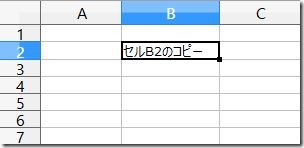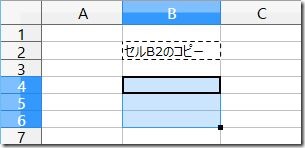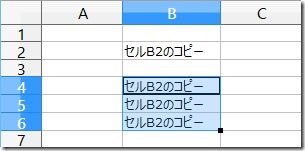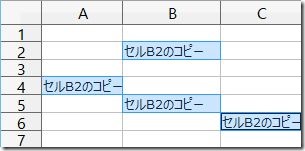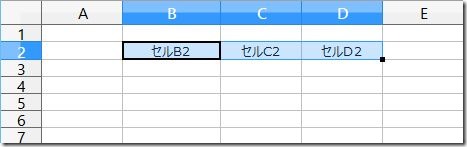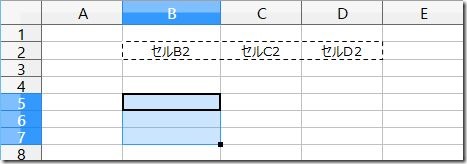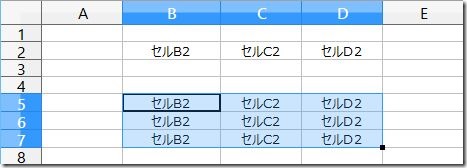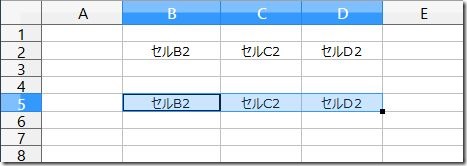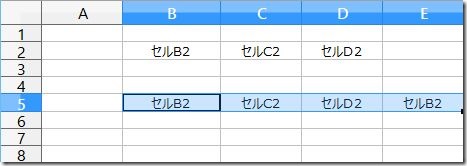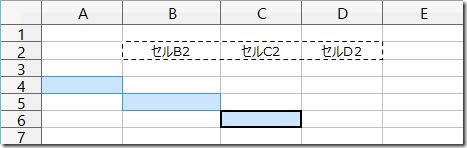単一セルまたは複数セルの値を複数セルにコピーする方法です。
コピー元が一つの場合
操作の手順
1.文字や数値などデータが入力されているセルを選択します。
2.コピー先のセルを選択します。
3.Altキー+Enterキー(Altキーを押しながらEnterキーを押す)を押します。
セルB4からB6に貼り付けられます。
離れているセルでも同じ操作ができます。
セルB2をコピーした後、セルA4をクリックし、続けてCtrlキーを押しながらセルB5をクリックし、続けてCtrlキーを押しながらセルC6をクリックします。
Altキー+Enterキー(Altキーを押しながらEnterキーを押す)を押します。
セルB2のデータが貼り付けられます。
コピー元が複数セルの場合
コピー元はセルB2、C2、D2です。
1.セルB2、C2、D2をコピーします。
2.セルB5からB7を選択します。
3.Altキー+Enterキー(Altキーを押しながらEnterキーを押す)を押します。
セルB5からD7を選択しなくとも貼りつきます。
コピー先の選択をセルB5とC5の場合はどうでしょうか。
選択元のセルが張り付きます。
コピー先の選択をセルB5、C5、D5、E5の場合はどうでしょうか。
選択元のセルとその一部が張り付きます。
離れた複数のセルの場合はどうでしょうか。
コピー元セルはB2、C2、D2です。
コピー先セルはA4、B5、C6です。
Altキー+Enterキー(Altキーを押しながらEnterキーを押す)を押します。
エラーメッセージが表示され、貼り付けることができません。
ExcelではCtrlキー+Enterキーです。